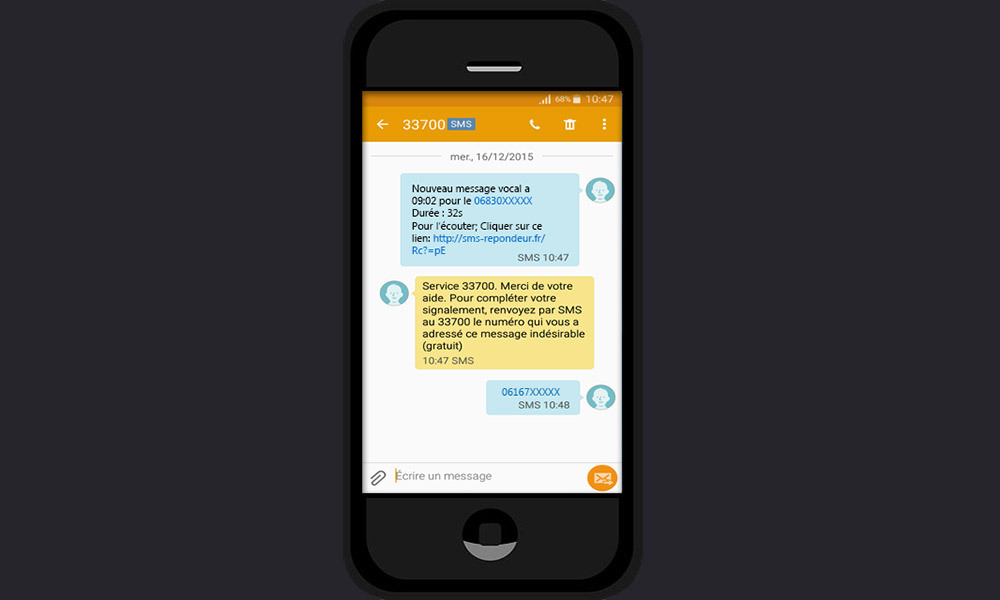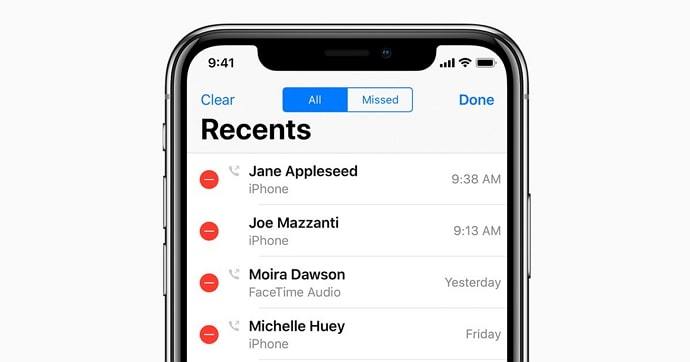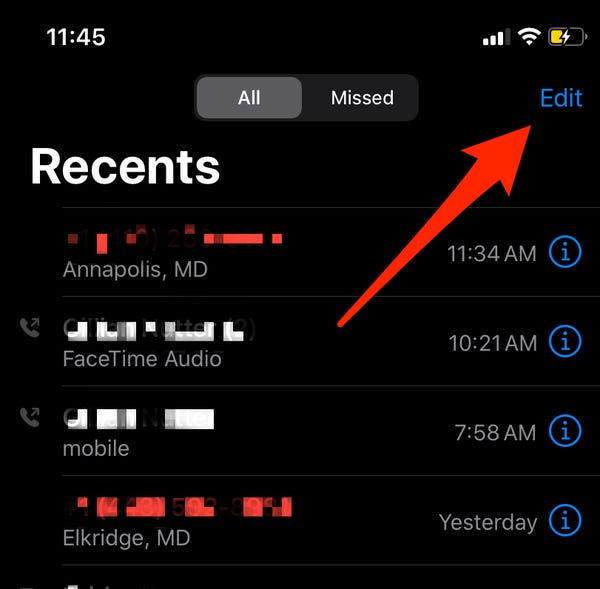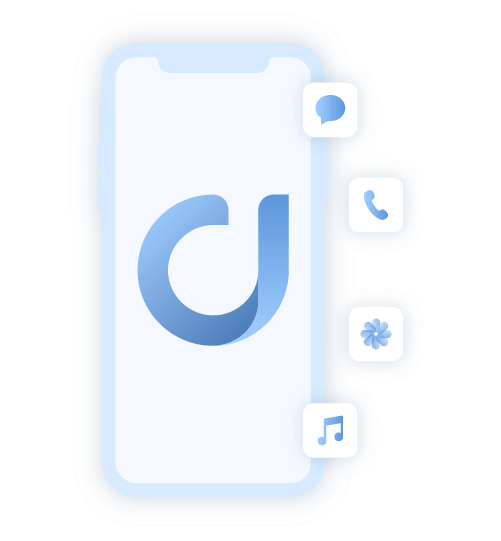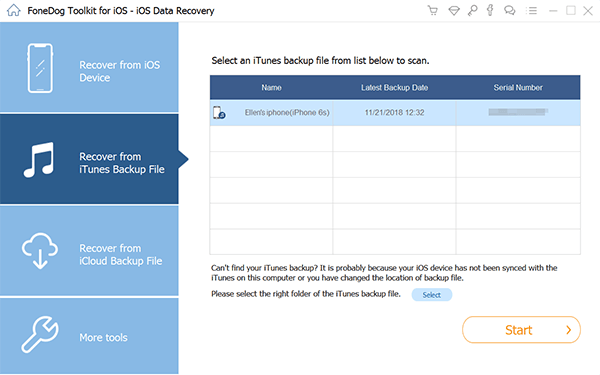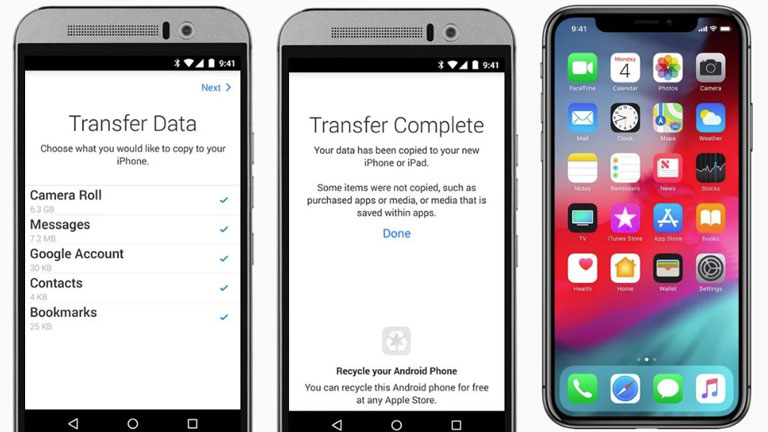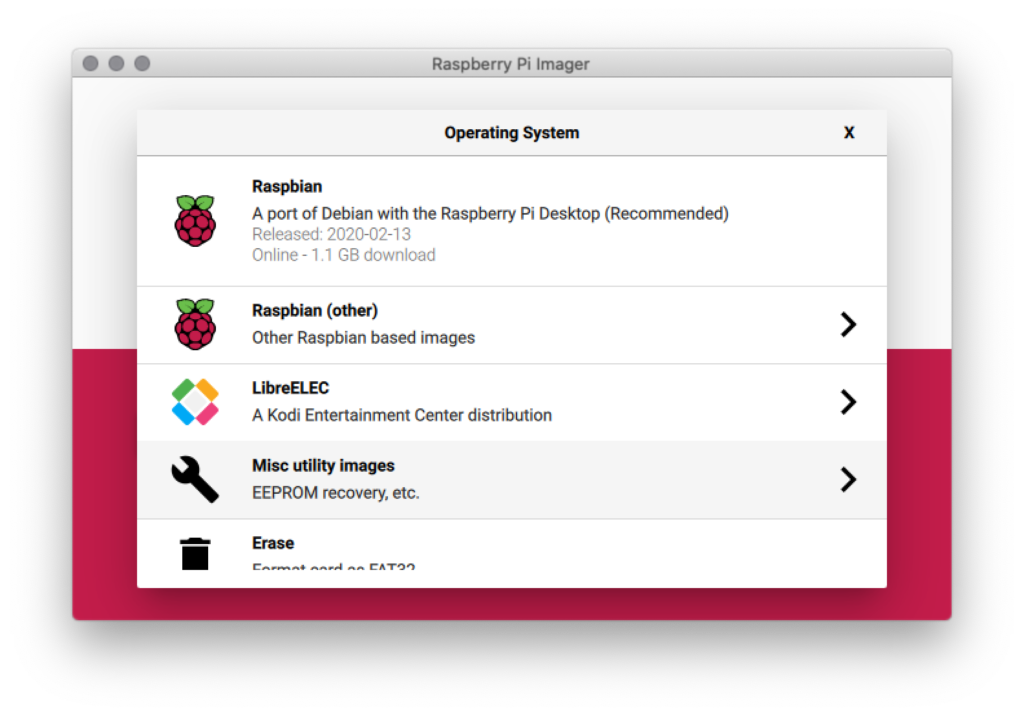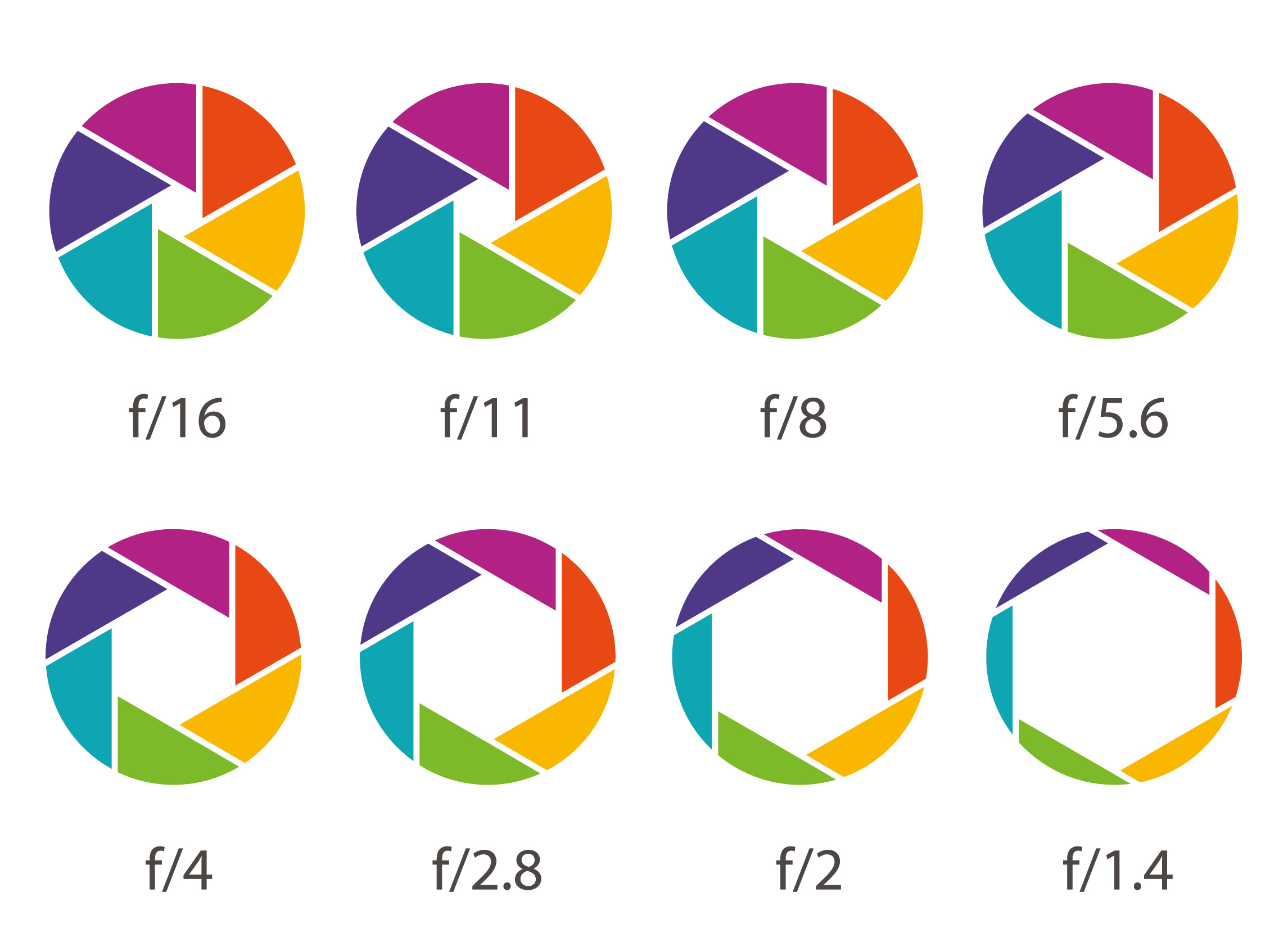ما هو أفضل مترجم غير متصل بالإنترنت؟.
شارك هذا الموقع مع اصدقائك شكرا
في هذه الأيام ، من السهل ترجمة أي لغتين تقريبًا عبر الإنترنت في ثوانٍ.
لكن ماذا تفعل إذا انفصلت عنك؟
ربما تقوم بعمل ترجمة على متن الطائرة.
أو ربما تكون في إجازة وتحتاج إلى السؤال عن الاتجاهات.
أو ربما لديك مشكلة في جهاز توجيه Wifi وتحتاج بشدة إلى ترجمة.
سواء كنت مسافرًا أو في طريقك بدون اتصال بالإنترنت ، أ تطبيق المترجم غير المتصل يمكن أن تساعدك حقًا.
لحسن الحظ ، هناك الكثير من الخيارات ، وفي هذه المقالة ، سنوجهك خلال بعض خياراتك.
سواء كان ذلك من خلال مترجمين للهواتف الذكية أو أجهزة الكمبيوتر المكتبية ، فإن معظمهم أفضل تطبيقات الترجمة عبر الإنترنت لديك أيضًا إصدارات مجانية غير متصلة بالإنترنت مع مجموعة رائعة من اللغات المتاحة.
هناك أيضًا تطبيقات مخصصة لبعض اللغات الآسيوية إذا سافرت بعيدًا.
أخيرًا ، هناك مترجمون إلكترونيون يمكنك حملهم في جيبك إذا كان هذا خيارًا أكثر ملاءمة لنمط حياتك.
رابط سريع أفضل أجهزة مترجم الجيب في عام 2021
جوجل المترجم
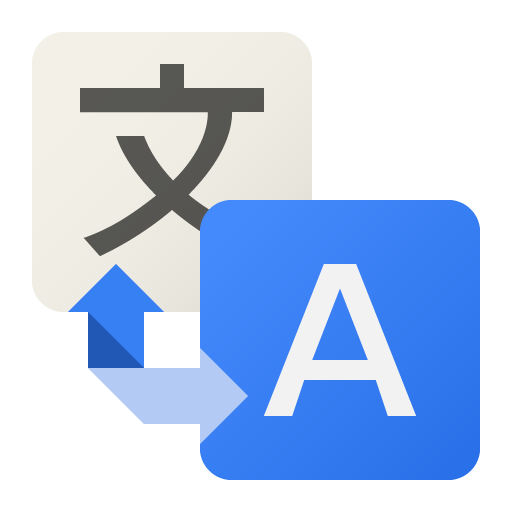 تطبيقات الترجمة الآلية في وضع عدم الاتصال
تطبيقات الترجمة الآلية في وضع عدم الاتصال
ربما تكون على دراية بواجهة ترجمة Google عبر الإنترنت ، ولكن هل تعلم عن التطبيق غير المتصل بالإنترنت؟
يعد Google Translate أحد أكثر تطبيقات الترجمة شيوعًا المتوفرة على نظامي iOS و Android.
إنه مجاني للتنزيل ، مع 59 لغة رائعة على تطبيقه غير المتصل بالإنترنت وأكثر من ذلك عبر الإنترنت.
كيفية استخدام ترجمة جوجل في وضع عدم الاتصال:
- قم بتنزيل تطبيق Google Translate مجانًا من App Store.
- افتح التطبيق وتحقق من أن اللغة التي تريد تنزيلها هي إحدى اللغتين الموجودتين أعلى الشاشة.
- إذا لم يكن كذلك ، فانقر فوق “ترجمة إلى” أو “ترجمة من” جانب الشاشة وحدد اللغة المطلوبة.
- اضغط على أيقونة التنزيل ، التي يمثلها سهم على اليمين.
مزايا:
مجانا
يترجم مقتطفات من النصوص والصور
العديد من أزواج اللغات المتاحة
سلبيات:
لا تتوفر جميع وظائف التطبيق عبر الإنترنت في وضع عدم الاتصال.
التطبيق متاح للتنزيل على متجر Google Play وكذلك متجر التطبيقات.
مترجم مايكروسوفت
هذا هو تطبيق مترجم مجاني آخر موثوق به ومؤسس يدعم 44 لغة في وضع عدم الاتصال ويعمل على أنظمة تشغيل Apple و Android.
تتمثل إحدى الميزات الفريدة لمترجم Microsoft في إمكانية وجود غرفة دردشة خاصة بين مستخدمين ، حيث يمكن لكل مستخدم الكتابة بلغته الخاصة ، والتي يتم ترجمتها تلقائيًا إلى لغة المستلم.
يسمح الإصدار غير المتصل من التطبيق بترجمة النصوص وترجمة الصور بالإضافة إلى كتاب تفسير العبارات الشائعة.
مزايا:
مجانا
يترجم مقتطفات من النصوص والصور
العديد من أزواج اللغات المتاحة
سلبيات:
الترجمة لبعض الأزواج اللغوية أفضل من غيرها.
يتوفر كل من إصدارات التطبيق لنظامي التشغيل iOS و Android للتنزيل.
أنا أترجم
هذا تطبيق ترجمة آخر موصى به للغاية وحائز على جوائز معروف بتصميمه الرائع وتجربة المستخدم السلسة.
بخلاف Google Translate و Microsoft Translator ، يتم الدفع مقابل وضع عدم الاتصال في Itranslate من خلال اشتراك شهري ، ولكن يمكن إيقاف تشغيله عند عدم الحاجة إليه.
يغطي التطبيق حوالي 37 لغة غير متصلة بالإنترنت ، وهو التطبيق الوحيد في السوق الذي يسمح بترجمة المحادثات في الوقت الفعلي بين الأنواع العربية غير القياسية.
مزايا:
تصميم حائز على جائزة
37 لغة متوفرة حاليا
سلبيات:
إنه ليس مجانيًا ومدفوعًا من خلال اشتراك شهري
يتوفر Itranslate لنظامي iOS وكذلك Android.
ترجم الآن
هذا تطبيق ترجمة شائع آخر ، على الرغم من أنه حصري لأنظمة تشغيل Apple.
يتميز بتصميم نظيف وسهل الاستخدام ويحتوي على عدد من الميزات الرائعة بما في ذلك الوضع غير المتصل بالإنترنت.
يحتوي الإصدار المجاني على بعض القيود ، لكن إصدار الاشتراك Pro يوفر استخدامًا غير محدود وترجمة الصوت والكاميرا ووضع الدردشة.
إذا كان لديك جهاز iPhone ، فقد يكون الأمر يستحق المحاولة.
مزايا:
يوفر الاشتراك الاحترافي (يلزم الاشتراك) ترجمة الصوت والكاميرا بالإضافة إلى وضع المحادثة
سلبيات:
غير متوفر لنظام Android
يمكنك تنزيل الترجمة الآن من متجر التطبيقات.
برومت واحد
إذا كنت تريد الترجمة من الروسية إلى الإنجليزية ، فقد يكون هذا التطبيق مناسبًا لك.
Promt.One هو مترجم غير متصل بالإنترنت يعمل مع iOS و Android.
يتضمن الإصدار المجاني مترجمًا عبر الإنترنت وقاموسًا وكتاب تفسير العبارات الشائعة وترجمة الصور ، بالإضافة إلى حزمة مجانية للغة الروسية-الإنجليزية دون اتصال بالإنترنت لاستخدامها عبر الإنترنت.
الإصدار المتميز المدفوع خالٍ من الإعلانات ويتضمن ميزات إضافية مثل وضع عدم الاتصال لـ 7 لغات أخرى.
تقدم Promt أيضًا تطبيق سطح المكتب الذي سنناقشه هنا أفضل خدمات وبرامج الترجمة الآلية ، بدائل الترجمة من Google
مزايا:
تطبيق سطح المكتب بالإضافة إلى تطبيق لنظامي التشغيل iOS و Android
الترجمة حاليا + القاموس ، كتاب تفسير العبارات الشائعة وترجمة الصور
سلبيات:
يتوفر عدد قليل من اللغات
Promt.One متاح لنظامي التشغيل iOS وكذلك Android.
فيما يلي بعض تطبيقات الترجمة غير المتصلة بالإنترنت المصممة لمزيد من الجمعيات اللغوية المتخصصة.
نافر باباجو
يتوفر هذا التطبيق المجاني على نظامي iOS و Android ، وهو متخصص في 13 لغة ، وخاصة اللغات الآسيوية مثل الكورية واليابانية والصينية المبسطة والإندونيسية والفيتنامية والتايلاندية.
كما أنه يوفر خيارًا غير متصل بالإنترنت ، لذلك إذا كنت مسافرًا في جميع أنحاء آسيا ، فقد يكون هذا هو التطبيق المثالي لك.
لقد تحدثنا كثيرًا حتى الآن عن تطبيقات الأجهزة المحمولة للترجمة في وضع عدم الاتصال.
ولكن ماذا لو كنت تعمل على جهاز كمبيوتر مكتبي؟
حسنًا ، لا تخف ، فهناك عدد من تطبيقات المترجم غير المتصلة بالإنترنت التي يمكنك استخدامها على جهاز الكمبيوتر أو الكمبيوتر المحمول.
مترجم مايكروسوفت
تمامًا مثل تطبيق الأجهزة المحمولة ، المتوفر على iOS و Android ، يقدم Microsoft Translator أيضًا مترجمًا مجانيًا لسطح المكتب لنظام Windows.
يسمح الإصدار غير المتصل بترجمة النصوص وترجمة الصور بالإضافة إلى كتاب تفسير العبارات الشائعة.
مستعجل
تقدم Prompt العديد من المنتجات اللغوية عالية الجودة ، بما في ذلك المترجم غير المتصل لنظام التشغيل Mac.
يحتوي على واجهة نظيفة ويدعم الترجمة في العديد من البرامج بما في ذلك Microsoft Word و Apple iBooks و Apple TextEdit و Apple Pages ومتصفحات الويب مثل Chrome أو Safari.
الترجمات من الإنجليزية إلى الألمانية والفرنسية والإسبانية والإيطالية والبرتغالية والروسية والعكس مجانية.
Babylon لنظام التشغيل Mac 3.1.1
هذا برنامج ترجمة لنظام التشغيل Mac يكلف 119 دولارًا ويُزعم أنه “أكثر تقنيات الترجمة تقدمًا في العالم”.
إنه يعمل بـ 77 لغة ويمكن دمجه مع القواميس المتميزة التي يقدمها Babylon أيضًا. يمكن أن يكون خيارًا رائعًا للشركات الصغيرة.
افتراضية
Virtaal هو برنامج ترجمة مجاني يمكن تنزيله بواجهة نظيفة وبسيطة.
إنه متاح لأجهزة Mac والكمبيوتر الشخصي ، لذا فهو يستحق التجربة إذا كنت تريد بديلاً للخيارات أعلاه.
إذا كنت تريد نقل ترجمتك في وضع عدم الاتصال إلى المستوى التالي ، فقد يكون من المفيد الاستثمار في أحد أجهزة الترجمة الصوتية المتاحة بلا اتصال بالإنترنت.
يمكن للعديد منهم ترجمة الصوت إلى المحادثات الصوتية ، مما يجعلها خيارًا رائعًا لأي شخص لديه عدة محادثات بلغة أجنبية للعمل أو كجزء من حياتهم اليومية.
فيما يلي بعض الخيارات:
مترجم صوت ذكي من Fishlor AI ، جهاز مترجم 45 لغة ، ثنائي الاتجاه
تبلغ تكلفة هذا الجهاز 142.09 يورو ويدعم الترجمة ثنائية الاتجاه بـ 45 لغة.
يقوم بإجراء ترجمة صوتية عن طريق تسجيل اللغة الأصلية وترجمتها على الفور إلى اللغة الهدف.
يحتاج إلى اتصال wifi حتى يعمل ، لذلك لن يكون مناسبًا لأولئك الذين يسافرون خارج الشبكة.
مترجم جارسنت الذكي ، مترجم صوت الجيب الإلكتروني
يكلف هذا الجهاز الصغير الحجم ويسهل وضعه في جيبك حوالي 86.89 يورو. إنه يعمل عن طريق الاتصال بتطبيقات الترجمة مثل Google Translate و Waygo لتقديم ترجمة بـ 42 لغة. يتعلم نظام الذكاء الاصطناعي الخاص به الكلمات الرئيسية والعبارات أثناء سير الأمور. مثل مترجم بيرجوس ، يتطلب هذا اتصال واي فاي.
AGKupel Smart Offline Translator 137 لغة
تم تصميم هذا المترجم خفيف الوزن وصغير الحجم للمسافرين. هذا مترجم صوتي غير متصل بالإنترنت ، لذا لا يلزم الاتصال بالإنترنت. ومع ذلك ، فإن AGKupel يسمح فقط بالترجمة أحادية الاتجاه ، وليس ثنائية الاتجاه مثل الأجهزة الأكثر تقدمًا التي ناقشناها.
مترجم لغة WT2
هذا المترجم أغلى قليلاً بسعر 199.99 يورو. إنه سهل الارتداء ومصمم للترجمة السريعة ثنائية الاتجاه لـ 40 لغة و 88 لهجة بدقة تصل إلى 95٪. يعمل عن طريق الاتصال بهاتفك عبر البلوتوث. قد يكون هذا خيارًا جيدًا لإعدادات الأعمال ، مثل مراكز الاتصال.
شراء على أمازون
استنتاج
سواء كنت مسافرًا أو تعمل أثناء التنقل أو تتطلب وظيفتك التفاعل مع العديد من اللغات المختلفة ، فإن المترجمين غير المتصلين بالإنترنت هم تقنيات رائعة يمكن أن تجعل حياتك أسهل.
تقدم Google و Microsoft وعدد من البائعين الآخرين تطبيقات المترجم غير المتصلة بالإنترنت لأجهزة iPhone و Android و Desktop مع الكثير من الخيارات القابلة للتخصيص.
معظم هذه التطبيقات مجانية.
لذلك لا ينبغي أن تكون التكلفة ترجمة تلقائية وسريعة وبسيطة.
لقد اختبرنا أيضًا أفضل تطبيقات الترجمة عبر الإنترنت لك: أفضل تطبيقات المترجم التي تم اختبارها لأجهزة iPhone و ANDROID 2021
تعد تطبيقات الترجمة غير المتصلة بالإنترنت وعبر الإنترنت جيدة بما يكفي للترجمة السريعة والتقريبية ، ولكنها بالتأكيد ليست مناسبة للمعايير المهنية أو المكتوبة.
على الرغم من أن الترجمة الآلية قد تحسنت كثيرًا خلال السنوات القليلة الماضية ، إلا أنها لا يمكن أن تحل محل الترجمة البشرية لأسباب عديدة.
بالإضافة إلى ذلك ، غالبًا ما يتعين تكييف النصوص مع جمهور مستهدف في بلد مختلف ، بخلفية ثقافية مختلفة ، والتي …
هل كان المقال مفيداً؟شاركه مع أصدقائك ولا تنسى لايك والتعليق

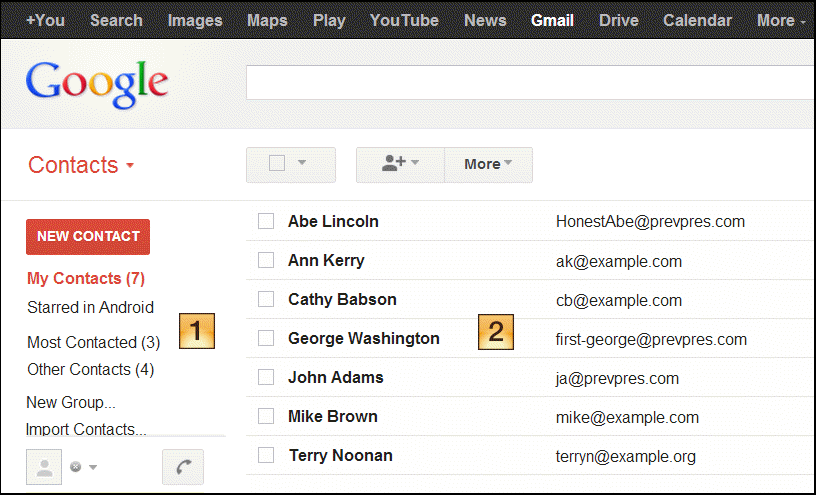
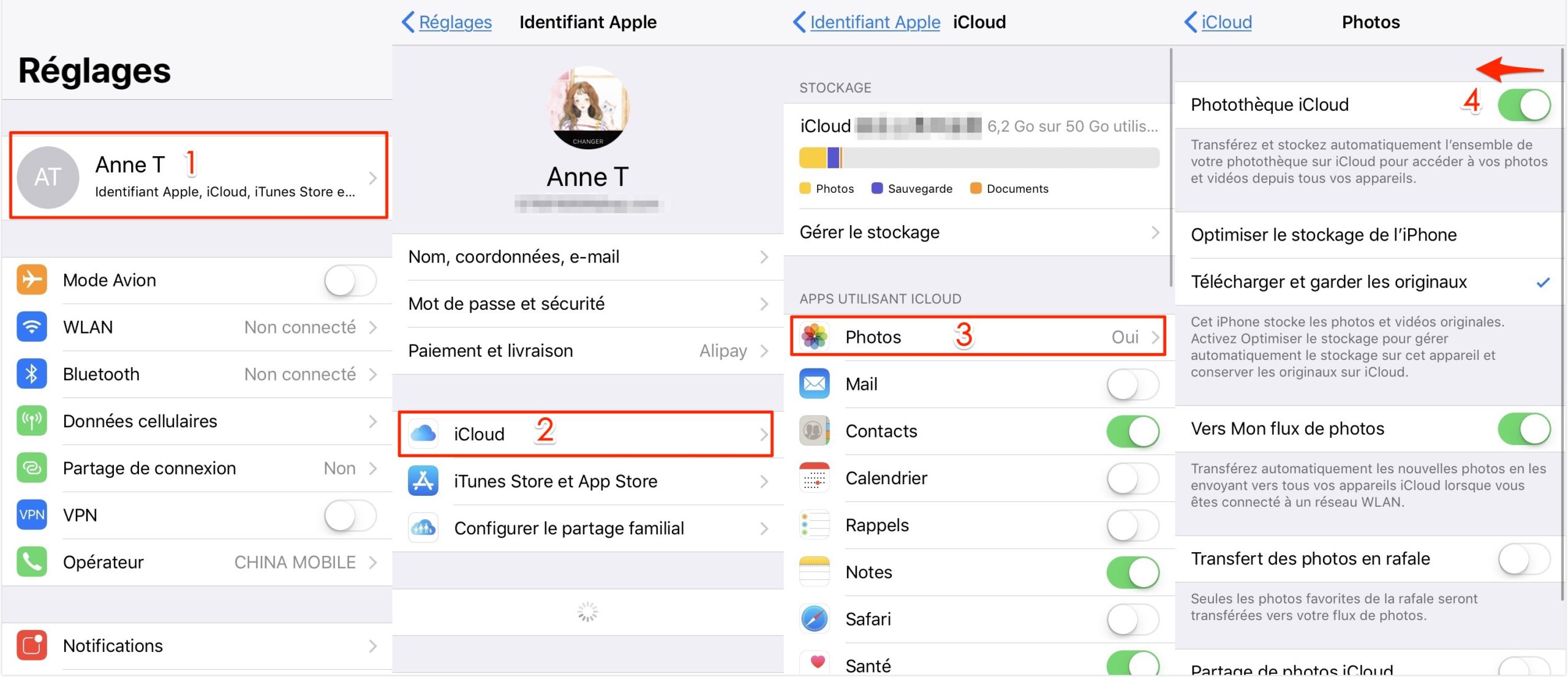
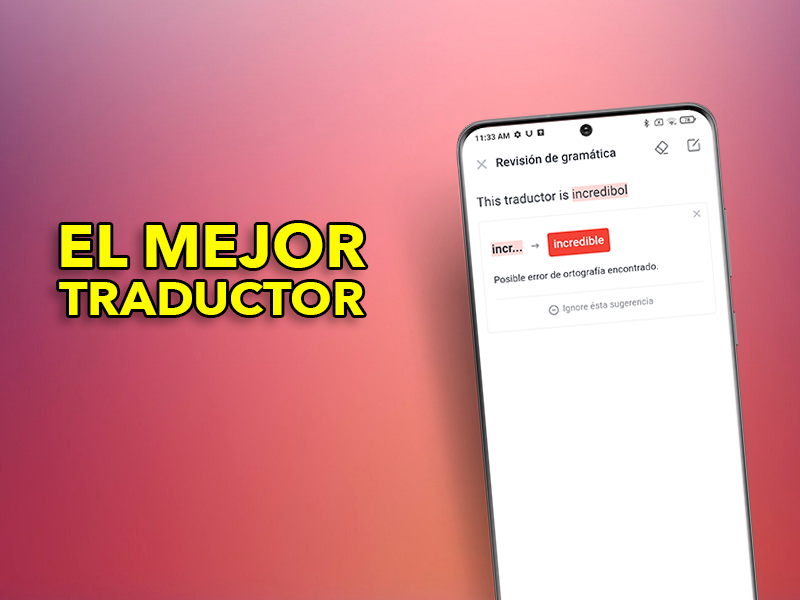
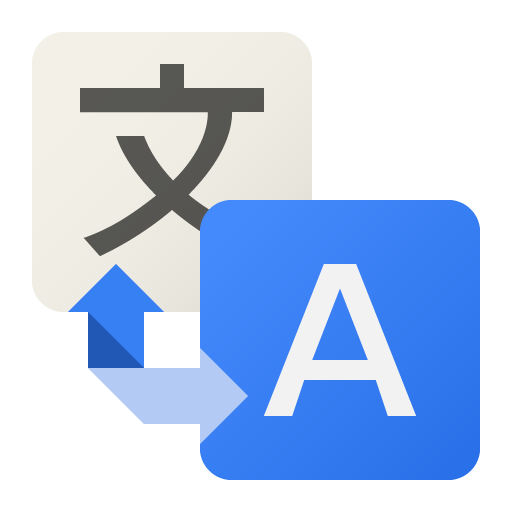 تطبيقات الترجمة الآلية في وضع عدم الاتصال
تطبيقات الترجمة الآلية في وضع عدم الاتصال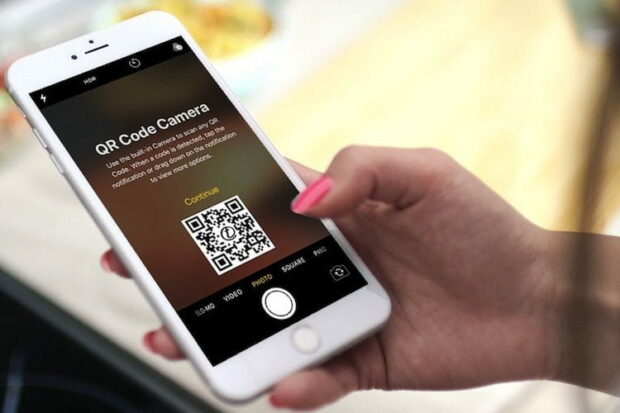
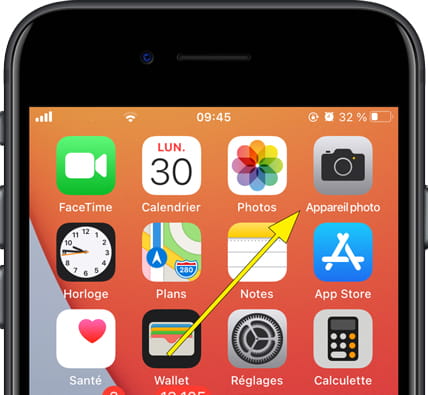
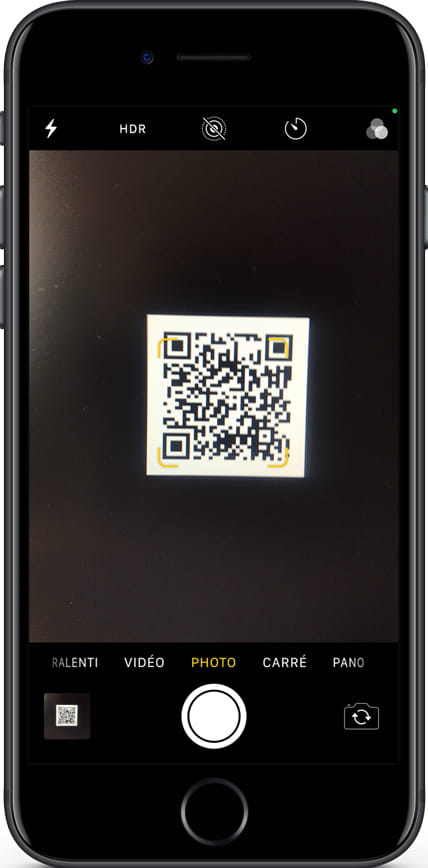
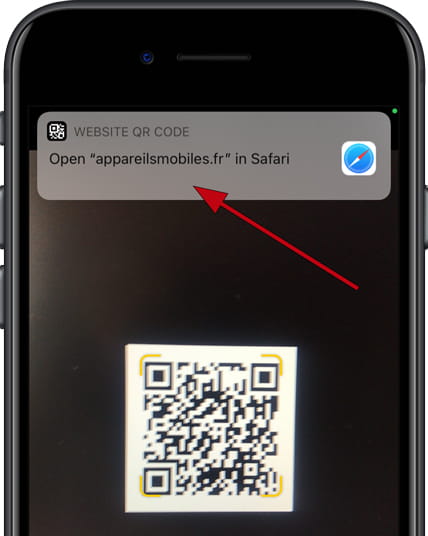 هل كان المقال مفيداً؟شاركه مع أصدقائك ولا تنسى لايك والتعليق
هل كان المقال مفيداً؟شاركه مع أصدقائك ولا تنسى لايك والتعليق